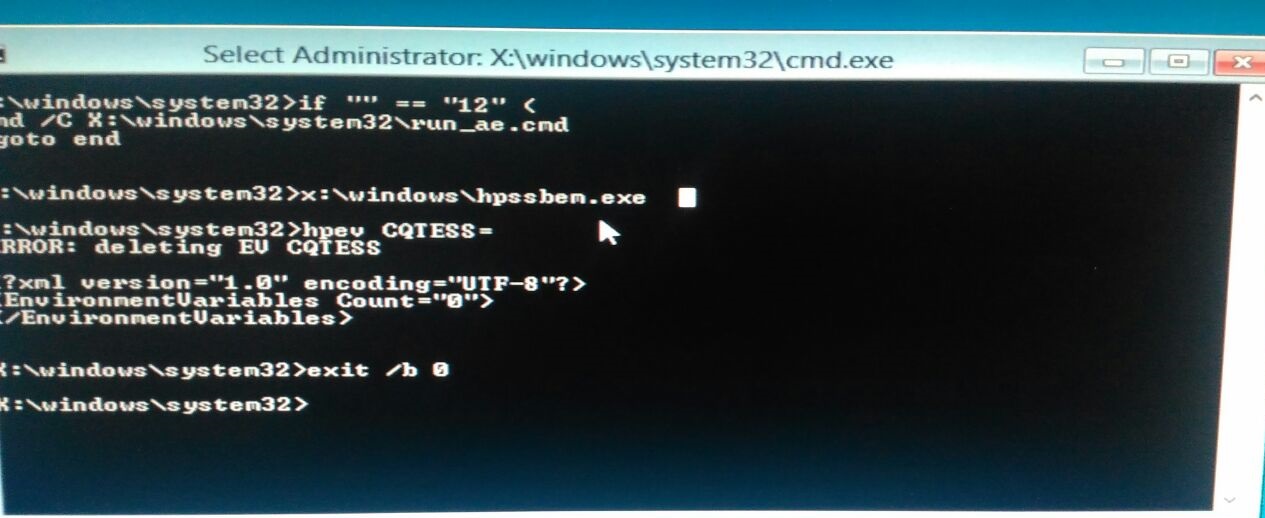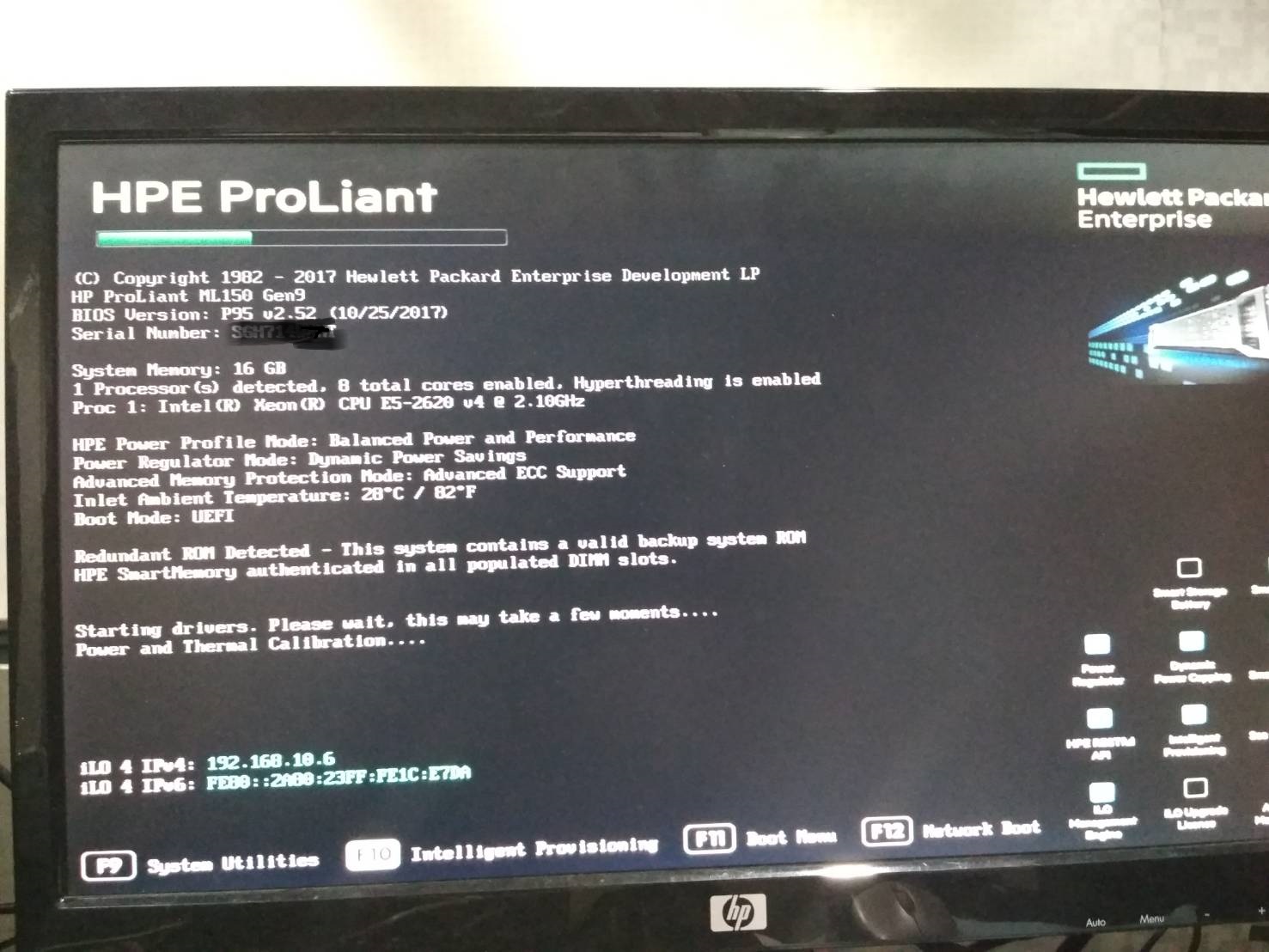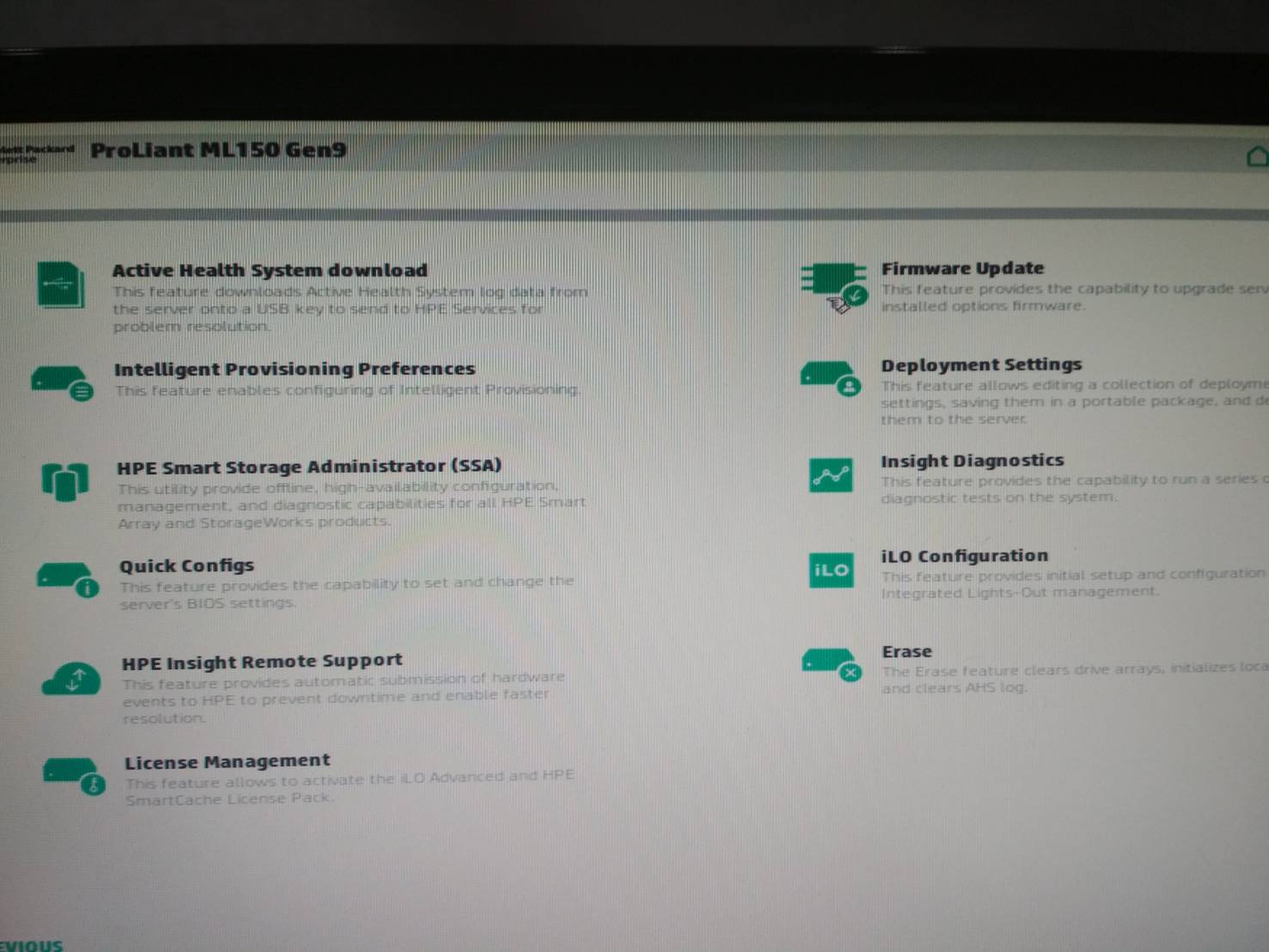Ada beberapa cara yang dapat dilakukan untuk menonaktifkan / disable boot manager tersebut.
- View advanced system setting
- Klik start => ketik "view advanced system setting"
- klik advanced system setting
- Masuk ke tab "Advanced"
- Pada menu paling bawah " Startup and Recovery" klik setting
- ketika muncul menu seperti ini
Pilih OS yang menjadi default, dan pastikan dua checkbox dibawahnya kosong/tidak diceklis
- klik Ok - Msconfig
- Klik Start+R (run)
- ketik msconfig lalu enter
- ketika muncul
pastikan pada pilihan startup selection, kita memilih normal startup
- klik ok- - Disable melalui CMD
- Klik start lalu ketik cmd
- klik kanan pada CMD pilih "run as administrator"
- ketika sudah muncul tampilan cmd ketik
dcdedit /set {bootmgr} displaybootmenu no
- lalu klik enter
- jika muncul keterangan sukses, maka restart komputer andaSELAMAT MENCOBA ^.^